逐步:在Chromebook上安装Minecraft
Mar 16,25
Minecraft的受欢迎程度几乎涵盖了所有设备,而Chromebook也不例外。尽管Chrome OS提出了独特的挑战,但在Chromebook上运行Minecraft是完全可行的。本指南详细介绍了安装过程,并提供性能优化提示。
目录
- 关于Minecraft在Chromebook上的一般信息
- 启用开发人员模式
- 在Chromebook上安装Minecraft
- 运行游戏
- 如何在低规格的Chromebook上玩Minecraft
- 增强Chrome OS的性能
关于Minecraft在Chromebook上的一般信息
为了获得最佳性能,请确保您的Chromebook满足以下最低要求:
- 系统体系结构: 64位(X86_64,ARM64-V8A)
- 处理器: AMD A4-9120C,Intel Celeron N4000,Intel 3865U,Intel i3-7130U,Intel M3-8100Y,Mediatek Kompanio 500(MT8183),Qualcomm SC7180或更好
- RAM: 4 GB
- 存储:至少1 GB的自由空间
这些是最低规格;性能仍可能在低端设备上受到影响。故障排除部分稍后解决此问题。最简单的安装方法是通过Google Play商店的Bedrock Edition($ 20,如果您已经拥有Android版本,则额外13美元)。只需搜索和安装。
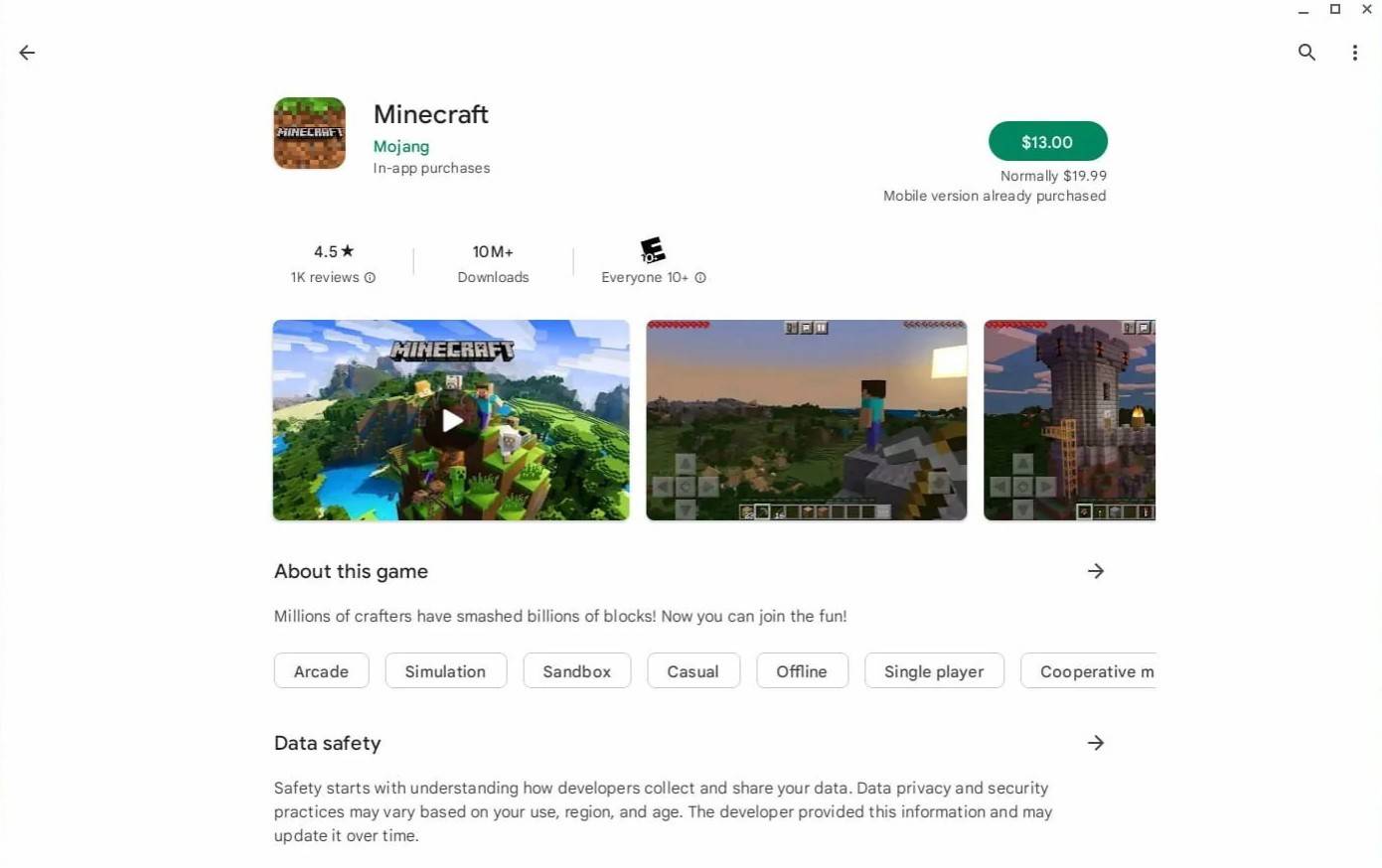
但是,如果您喜欢Java版本或发现Play Store方法不便,Chrome OS的Linux兼容性提供了另一条路线。此方法需要更多的技术步骤,如下所述。
启用开发人员模式
要通过Linux安装Minecraft,您必须启用开发人员模式。访问Chromebook的设置(类似于“开始”菜单),导航到“开发人员”部分,并启用“ Linux开发环境”。遵循屏幕上的提示。完成后,将打开一个终端窗口(类似于命令提示符),准备进一步命令。
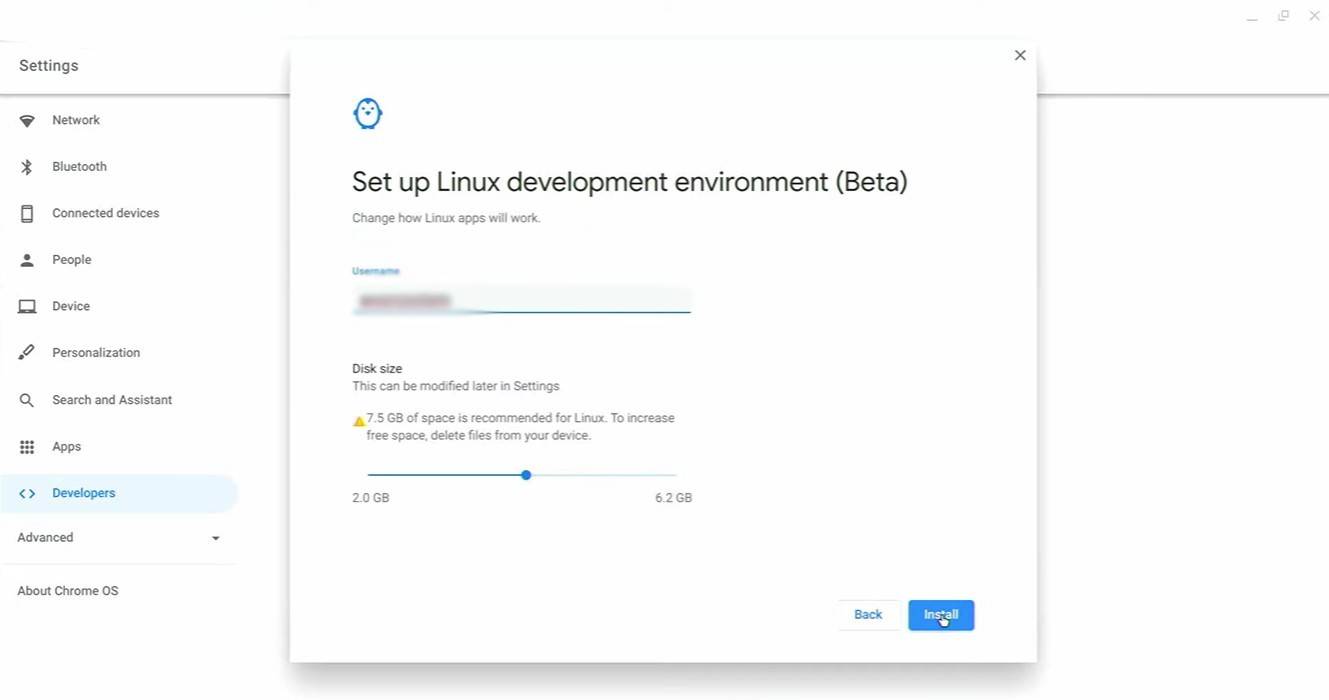
在Chromebook上安装Minecraft
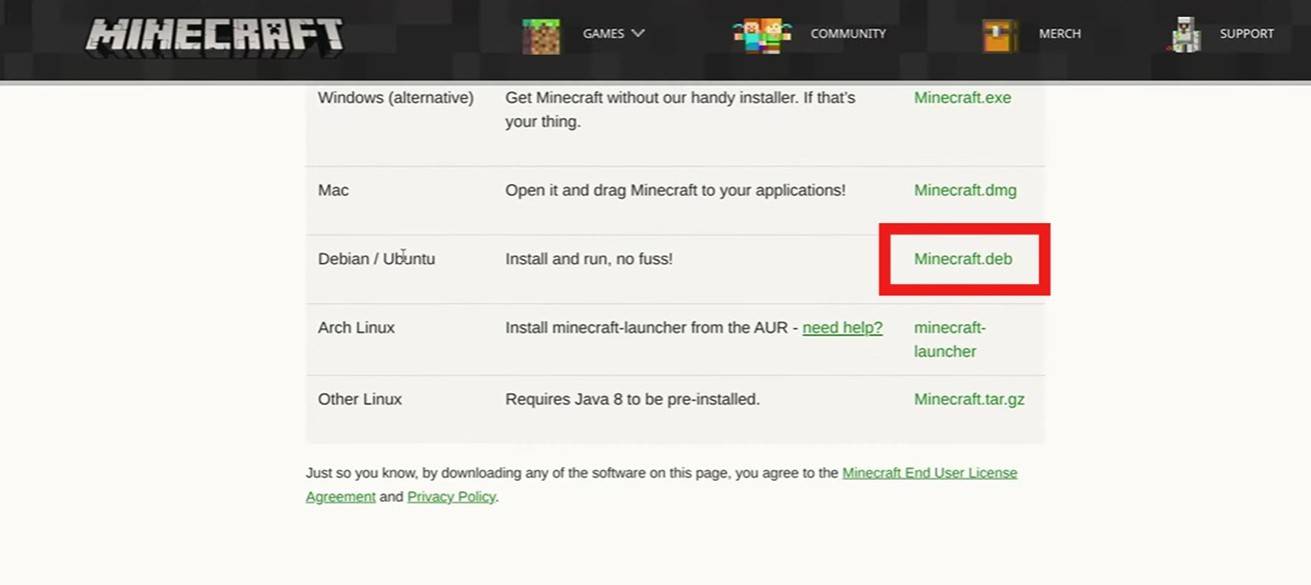
热门新闻
-

-
 Jan 22,25Kingdom Hearts 4 Will Reboot the Series Kingdom Hearts creator Tetsuya Nomura recently hinted at a pivotal shift for the series with the upcoming fourth mainline installment. This article delves into his revelations about this crucial new chapter. Nomura Hints at a Series Conclusion with Kingdom Hearts 4 Kingdom Hearts 4: A Story Reset,
Jan 22,25Kingdom Hearts 4 Will Reboot the Series Kingdom Hearts creator Tetsuya Nomura recently hinted at a pivotal shift for the series with the upcoming fourth mainline installment. This article delves into his revelations about this crucial new chapter. Nomura Hints at a Series Conclusion with Kingdom Hearts 4 Kingdom Hearts 4: A Story Reset, -

-

